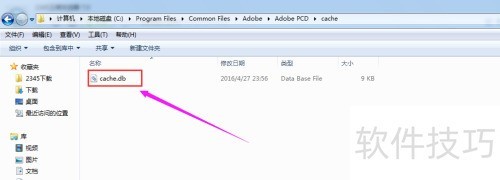Photoshop CS4安装及激活详细步骤说明
1、 请下载适用于您系统版本的Photoshop CS4安装包,确保选择正确的32位或64位版本进行安装。
2、 解压后,请查看下图并找到setup.exe安装文件进行安装操作。
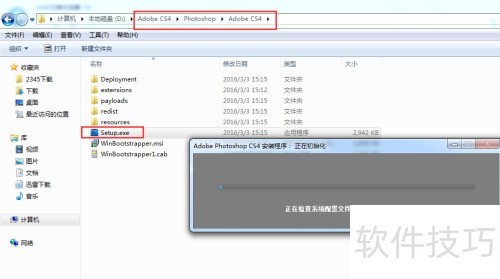
3、 安装时若提示输入序列号,可直接选择试用,随后点击下一步继续操作。
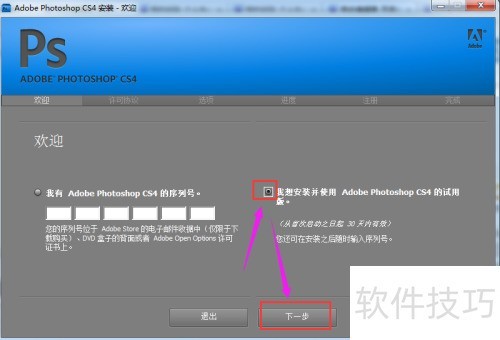
4、 协议界面默认显示简体中文,若需切换其他语言,请先选择对应语言再点击接受。
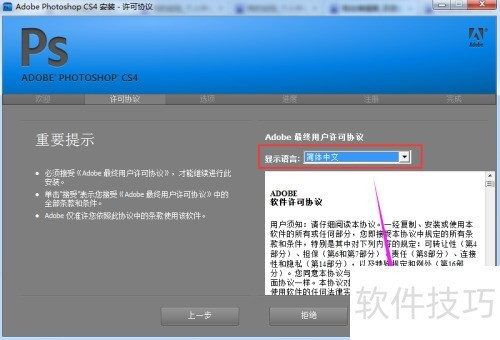
5、 默认安装路径为C盘的Program Files文件夹。
6、 选好后点击安装即可。
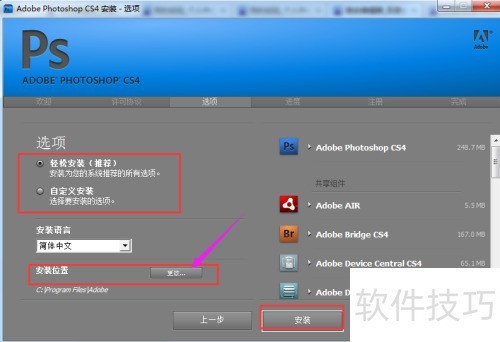
7、 程序将自动开始安装,耗时约1至10分钟,具体取决于硬件性能。
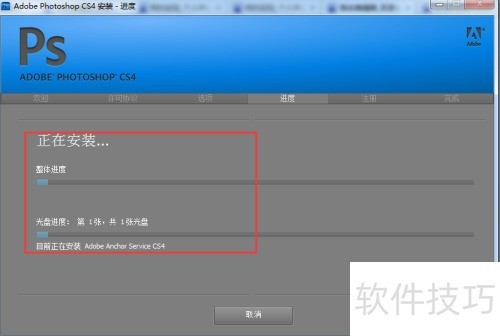
8、 安装完毕,点击退出即可。
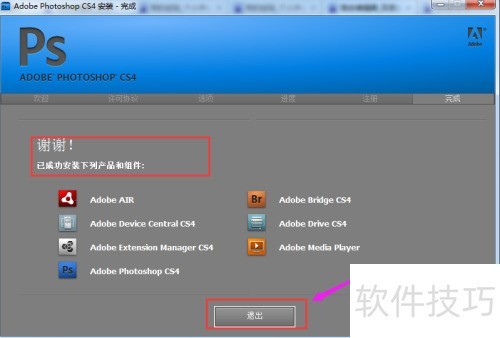
9、 从开始菜单找到并启动Photoshop CS4程序。
10、 弹出注册界面后,选择序列号并输入即可。
11、 编号:
12、 随便一个
13、 点击下一步继续
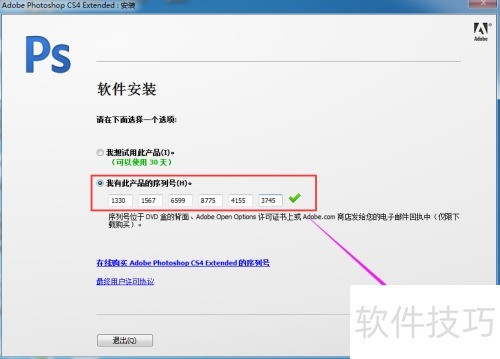
14、 注册成功,欢迎加入!
15、 点击继续下一步
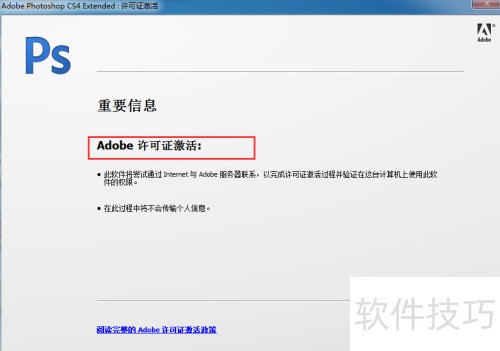
16、 注册完成后将自动启动程序,详见下图
17、 退出程序。
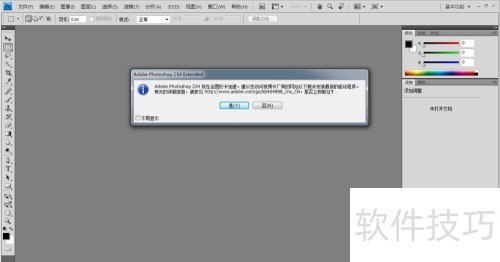
18、 通过阻止程序连接网络,可避免其再次验证序列号的有效性。
19、 进入C盘Windows系统文件夹下的system32driversetc目录,找到hosts文件,右键选择记事本打开即可进行编辑。
20、 为了实现特定网络配置的修改,需要对系统中的Hosts文件进行编辑。Hosts文件是操作系统中用于映射域名与IP地址的重要文件,通过手动添加指定条目,可以阻止某些域名的正常访问或将其指向本地回环地址。具体操作时,首先需找到系统中的Hosts文件,通常位于系统盘的特定目录下。打开该文件后,使用文本编辑工具进行编辑,在文件末尾添加一系列指定的域名指向规则。这些规则将多个Adobe相关服务的域名指向127.0.0.1,也就是本机地址,从而阻止软件与这些域名对应的服务器建立连接。这种设置常用于阻止软件联网验证、激活或更新等功能。添加完毕后,务必保存文件更改。由于Hosts文件受系统保护,编辑时可能需要管理员权限,因此建议以管理员身份运行编辑工具,以免出现无法保存的问题。修改完成后,关闭编辑窗口,无需重启系统,更改即刻生效。此后,当系统尝试访问这些被屏蔽的域名时,请求将被重定向至本地,从而达到拦截网络通信的目的。该方法适用于多种操作系统,但在不同系统中Hosts文件路径略有差异,需根据实际情况定位。完成所有步骤后,确保退出编辑环境,整个过程结束。
21、 127.0.0.1 activate.adobe.com 127.0.0.1 practivate.adobe.com 127.0.0.1 ereg.adobe.com 127.0.0.1 activate.wip3.adobe.com 127.0.0.1 wip3.adobe.com 127.0.0.1 3dns-3.adobe.com 127.0.0.1 3dns-2.adobe.com 127.0.0.1 adobe-dns.adobe.com 127.0.0.1 adobe-dns-2.adobe.com 127.0.0.1 adobe-dns-3.adobe.com 127.0.0.1 ereg.wip3.adobe.com 127.0.0.1 activate-sea.adobe.com 127.0.0.1 wwis-dubc1-vip60.adobe.com 127.0.0.1 activate-sjc0.adobe.com
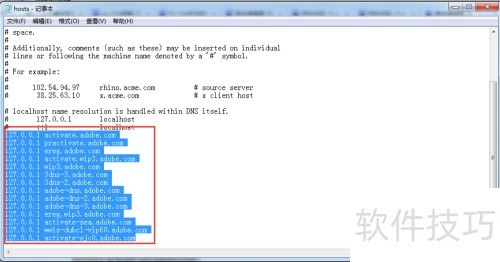
22、 重启Photoshop CS4程序即可解决问题。
23、 若序列号失效,请按以下步骤操作,即可重新使用该序列号完成注册。
24、 删除C:Program FilesCommon FilesAdobeAdobe PCDcache文件夹中的cache.db文件,然后重新输入序列号激活软件即可完成激活操作。此方法可解决因缓存文件异常导致的激活失败问题,操作简单且有效。